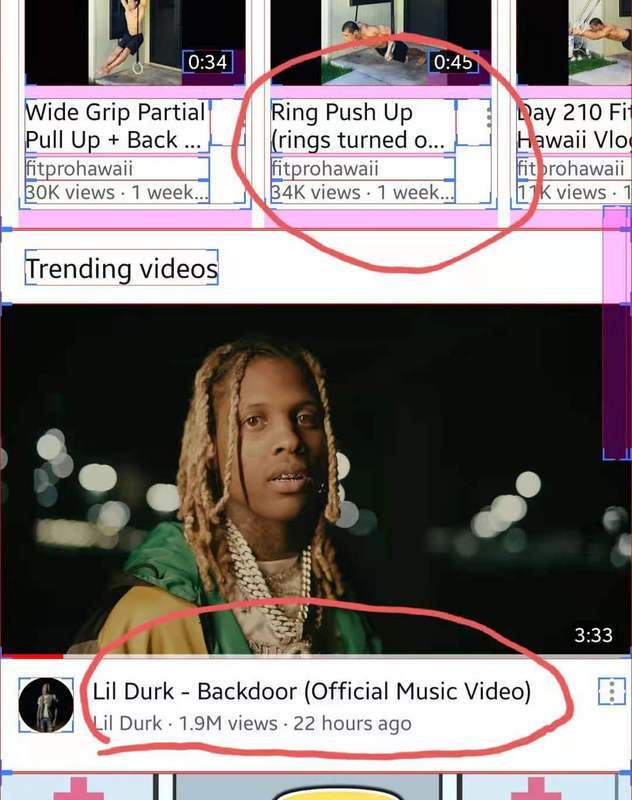iPhone怎么使用语音助手Siri提示和技巧
 在选择 2021 年最好的语音助手时,大多数人将比较限制为Alexa 与 Google Assistant,而将 Siri 作为事后的想法。然而,Siri 已经通过iOS 14等最近的软件更新获得了重大升级,使其对iPhone用户来说比过去更有用。
在选择 2021 年最好的语音助手时,大多数人将比较限制为Alexa 与 Google Assistant,而将 Siri 作为事后的想法。然而,Siri 已经通过iOS 14等最近的软件更新获得了重大升级,使其对iPhone用户来说比过去更有用。
也许您想在不实际打开iPhone 应用程序的情况下设置提醒或查看信息,或者使用Apple HomePod mini控制智能家居设备。无论如何,您都需要知道如何有效地使用 Siri。
我们将引导您完成一些有用的 Siri 设置和自定义,包括如何更改 Siri 的声音、如何改进 Siri 音乐推荐以及如何召唤 Siri。您还将学习一些有用的 Siri 命令以及一些关于如何更有效地使用 Apple 语音助手的提示和技巧。
Siri 设置:如何呼叫 Siri 以及如何更改 Siri 的声音

首先,您需要知道如何调用 Siri。与任何智能扬声器一样,Apple HomePod 始终在聆听 Siri 的唤醒词。然而,大多数人都希望从他们的 iPhone 上调用 Siri,它们有不同的方式来召唤智能助手。
前往“设置”>“Siri 与搜索”以查找您的 Siri 自定义选项。让我们分解下面的一些控件:
- 聆听“Hey Siri”:打开此选项可让您的 iPhone 始终聆听唤醒词“Hey Siri”;这样一来,您无需按任何按钮即可随时呼叫 Siri。
- 按下 Siri 侧边按钮:激活此选项后,您可以完全跳过唤醒词。按住电源键,屏幕下方会出现 Siri 的球体图标;然后你可以说出你的命令而不必说“嘿”。
- 锁定时允许 Siri:此选项可确保您无需在 Siri 响应您之前解锁手机。当您戴着面具外出或手机遥不可及时,这是一个有用的快捷方式,但理论上它也可以让其他人在没有密码的情况下使用某些电话功能。
- 语言/Siri 语音:希望 Siri 用不同的口音说话,男高音或女高音,还是完全不同的语言?从 iOS 14.5 开始,您现在可以将 Siri 的声音更改为各种新选项。
- 通知来电:让 Siri 让您知道谁来电。视障用户可以将其设置为“始终”,而其他人可以在戴耳机或在您无法看屏幕时使用 Apple CarPlay 时激活它。
- Siri 回应:信不信由你,您可以使用 Siri,而无需语音助手对您说话。将 Siri 设置为仅在您说“嘿 Siri”或侧面静音开关关闭时响应;或者,将 Siri 设置为即使在其他所有内容都静音时也做出响应。
- 始终显示语音:在 Siri 响应菜单中,打开此选项以使您的语音命令显示在 Siri 的文本响应上方。这是检查 Siri 是否真正理解您的要求的有用方法。
根据您激活的设置,您可以通过按住电源按钮或在手机正面朝上且未遮盖时说“嘿 Siri”来呼叫 Siri。如果您希望 iPhone 在正面朝下或被遮盖时也能听到唤醒词,请前往“设置”>“辅助功能”>“Siri ” ,然后打开“始终聆听“嘿 Siri”。
如果您想在不大声说出来的情况下向 VA 提问,您可以在同一菜单中将类型切换为 Siri 。

至于更改Siri 的声音,您可以在英语中的美国、澳大利亚、英国、印度、爱尔兰或南非口音之间进行选择,大多数口音有男性和女性选项,总共有四种美国声音。
如何让 Siri 更智能、更个性化
Siri 作为应用程序的快捷方式可能非常有用,但与任何语音助手一样,它可能无法为您提供所需的信息或按照您希望的方式按照您的指示进行操作——至少在最初是这样。谢天谢地,有一些方法可以让 Siri 更加高效和个性化。
对于初学者,如果您发现 Siri 无法识别您的单词,请转到设置 > Siri 和搜索,然后打开聆听“嘿 Siri”和/或关闭和打开Siri 侧边按钮,直到您获得设置“嘿 Siri “弹出窗口。这将允许您重新训练手机以更准确地识别您的声音。
如果您打开始终显示语音(我们推荐),您会看到 Siri 何时误解了您所说的内容。如果 Siri 出错了,请轻点问题的文本,然后用正确的词替换错误的文本。Siri 有望吸取教训,并在未来更好地掌握您的演讲。
在那之后,让 Siri 更智能的最好、最简单的方法就是经常使用它,直到 Apple 知道你想要什么。

例如,iOS 14.5改进了 Siri,以帮助它记住你的音乐偏好。当您要求 Siri 播放歌曲时,Siri 通常默认使用 Apple Music,但我们有指导Siri播放 Spotify 或其他第三方音乐服务的指南。
至于其他用途,Siri 将理解明显或常见的命令,例如“设置 10 分钟的计时器”,尤其是在该命令使用第一方 Apple 应用程序的情况下。但对于更复杂的命令,您需要在快捷方式应用程序中设置快捷方式。
如何创建 Siri 快捷方式,以及如何查找和启用不受信任的快捷方式

打开快捷方式应用程序,点击右上角的+图标,然后选择添加操作。搜索您要使用的应用程序,您会找到一系列建议的操作,例如在 Apple 地图中显示路线。
选择一个操作并添加任何自定义项,例如指定骑车路线或将目的地设置为您的家庭住址。点击Next,然后命名快捷方式。让它变得简单而难忘,然后点击Done。
有了它,你现在有了一个 Siri 快捷方式。说出快捷方式的名称(例如,“嘿Siri,带我回家”),Siri 会识别标题并为您运行快捷方式。
这种方法可能很耗时。如果您想一次找到许多个性化的快捷方式以添加所有快捷方式,请打开快捷方式应用程序并点击底部 的图库选项卡。
您将看到通用快捷方式集合(入门快捷方式、Great with Siri等),以及基于 Apple 收集的关于您的活动的信息的个性化快捷方式和自动化。例如,Apple 知道我通常何时给父母打电话、我在开车时使用哪些应用程序、我在哪些应用程序上给谁发信息最多等等。
您可能会发现大量知识具有侵入性,但您可以使用 Apple 的个人资料为您最常见的活动创建快捷方式。

您也可以依靠其他人为您创建快捷方式。访问ShortcutsGallery.com等网站(在新标签中打开)或Reddit上的 r/Shortcuts(在新标签中打开)查找您可能会发现有用的自定义快捷方式和自动化。在您的 iPhone 上打开他们的 iCloud 链接,它会直接将您带到快捷方式应用程序以启用它。
Apple 会自动阻止来自第三方来源的任何快捷方式,因此单击这些链接中的任何一个都会给您一个“无法打开”的弹出窗口。但是,如果您转到Settings > Shortcuts并切换Allow Untrusted Shortcuts,Apple 将允许您毫无问题地添加它们。
如何删除您的 Siri 录音
Apple 将您与 Siri 的对话保存在与您的 Apple ID、电子邮件或其他个人信息无关的“设备生成的随机标识符”下。
具体来说,Apple 会保存您的音乐偏好、联系人昵称、Siri 快捷方式等数据,以更有效地回答您未来的问题,并生成自定义快捷方式。尽管如此,该公司发誓不会将您的搜索历史出售给广告商。
如果您仍然不希望 Apple 拥有您的匿名数据,可以很简单地将其从 Apple 的服务器中删除。只需转到设置 > Siri 和搜索 > Siri 和听写历史 > 删除 Siri 和听写历史。
以上是 iPhone怎么使用语音助手Siri提示和技巧 的全部内容, 来源链接: utcz.com/dzbk/920750.html